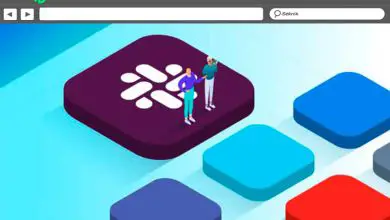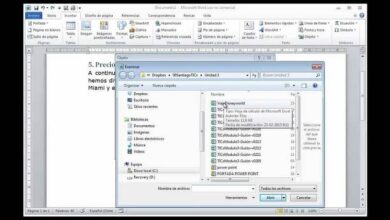Hoe zet je eenvoudig een diplomateken of symbool in PowerPoint?
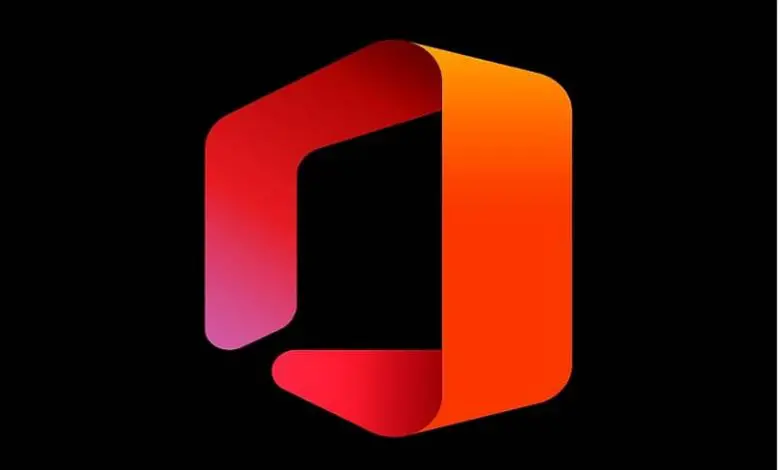
Als u vaak een kantoorprogramma gebruikt, is het u vast opgevallen dat er soms tekens op het toetsenbord ontbreken wanneer u typt. Dit zijn de specials, die niet vooraf bepaald zijn en niet normaal geplaatst kunnen worden. Met dat in gedachten, vandaag leer je hoe je het diplomateken of symbool in PowerPoint zet.
Er is niets erger dan inspiratie op te doen bij het schrijven van welk type artikel dan ook en te moeten stoppen omdat je een symbool mist dat met geen enkele combinatie op je toetsenbord verschijnt. Velen denken dat deze niet op de computer te plaatsen zijn, maar dat is volkomen gelogen, en nu snap je waarom.
Zet een diplomateken of symbool in PowerPoint
Om het teken of symbool van graden in PowerPoint te plaatsen, zijn er verschillende manieren, die allemaal even gemakkelijk te doen zijn, de eerste is door het symbolenmenu van het programma te gebruiken. Als je dit met succes wilt bereiken, moet je eerst klikken waar je het symbool wilt hebben, daarna ga je naar het tabblad genaamd " invoegen Die staat bovenaan het scherm.
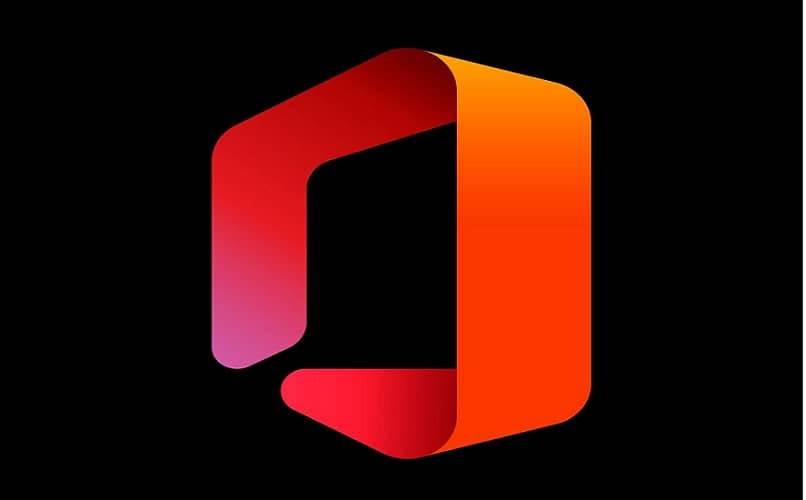
Ga dan naar het menu genaamd " Teksten ", En selecteer de optie" Symbolen “, Hiermee wordt een venster geopend waarin u symbolen kunt invoegen. Sleep naar binnen om het gradensymbool te vinden (meestal staat het onderaan) en tik erop zodra je het vindt en klik vervolgens op » invoegen ", En voila, het bord zal in uw document staan.
Voeg het symbool in met het virtuele toetsenbord
Met het bovenstaande heb je je symbool in PowerPoint, maar er is ook een andere manier om het te plaatsen. Het is te danken aan het virtuele toetsenbord dat de computer met zich meebrengt. Deze optie is beschikbaar in de meeste nieuwe besturingssystemen en u kunt deze inschakelen door het pictogram te selecteren dat op een toetsenbord lijkt, dat zich in de rechterbenedenhoek bevindt (als het er niet zo uitziet op uw pc, moet u zoeken hoe het virtuele toetsenbord op het scherm te plaatsen en te activeren) .
Daarbij wordt op het scherm een touchscreen-toetsenbord weergegeven, waarmee u kunt typen door met de muis op de toetsen te klikken. Als het eenmaal geopend is, zoek naar het graden-symbool , en wanneer u het vindt, selecteert u het gewoon, het zal het in uw document insluiten (het maakt niet uit in welk Office-programma u zich bevindt, het werkt in alle).
Plaats het gradensymbool in Word
Met het bovenstaande, de vraag: Hoe het teken of symbool van diploma's in PowerPoint te plaatsen was volledig beantwoord ? , nu zie je als extraatje een trucje om het in Word te plaatsen (wat je bijvoorbeeld helpt als je wiskundige vergelijkingen en formules invoegen of schrijven in Word en zelfs als je gaat gebruik het stelsel van vergelijkingen in Google Docs-documenten ).
Als je dit wilt bereiken, moet je naar de sectie » Invoeging "Van Word en selecteer van daaruit de optie genaamd" Symbolen Dat is helemaal rechts van de bar. Deze actie zal een vak openen waarin je veel tekens kunt kiezen, maar de graden zullen er niet zijn, dus je moet selecteren "Meer symbolen".
Dan, in de volgende sectie die zal verschijnen, moet je het lettertype van de letter kiezen (times new Roman), en "Latijns supplement - 1 Vanuit het vervolgkeuzemenu 'Subset' ernaast.
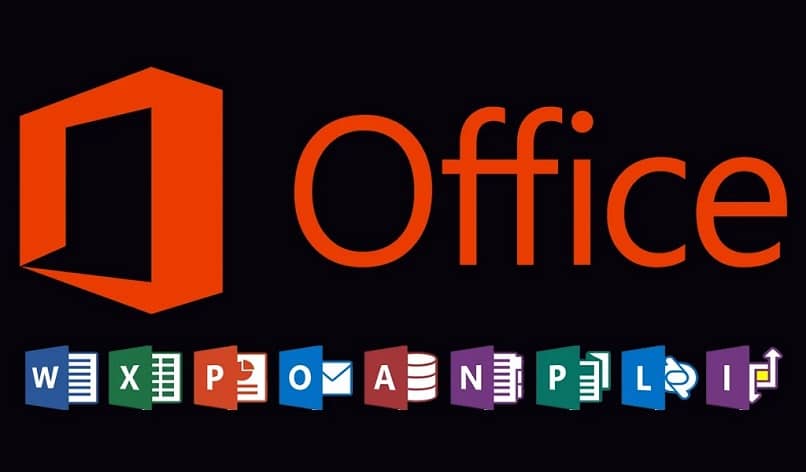
Hiermee kunt u het gradensymbool kiezen, nadat u op » invoegen “, En voila, je hebt je doel in een mum van tijd bereikt. Nu kun je zeggen dat je weet hoe je het gradenteken of symbool zowel in PowerPoint als in Word moet plaatsen. Je weet dus al vloeiender om te gaan met de twee programma's.
Onthoud dat er nog meer symbolen zijn die je kunt plaatsen, evenals de graad, dus neem de tijd om deze speciale tekens en het juiste gebruik van elk ervan te bestuderen (vooral als je gaat vergelijkingen invoegen of wiskundige formules schrijven ).